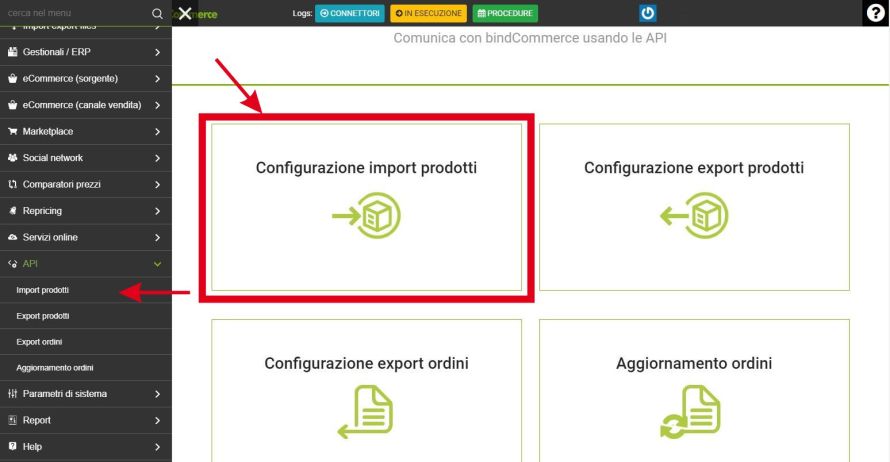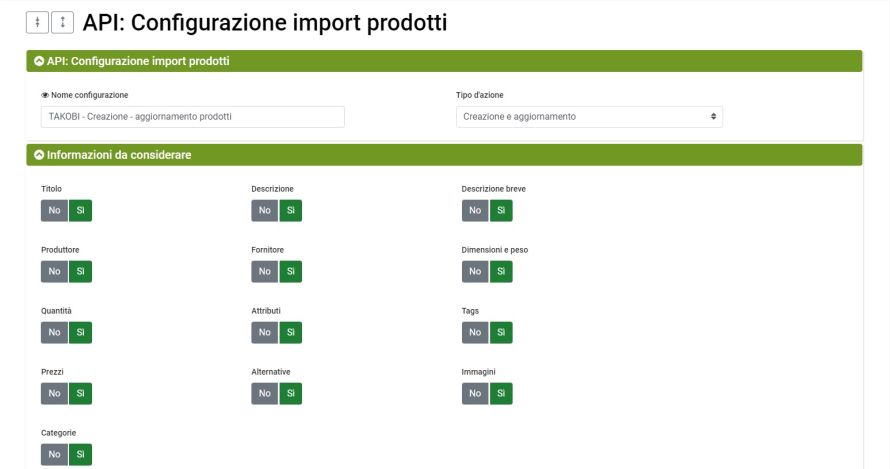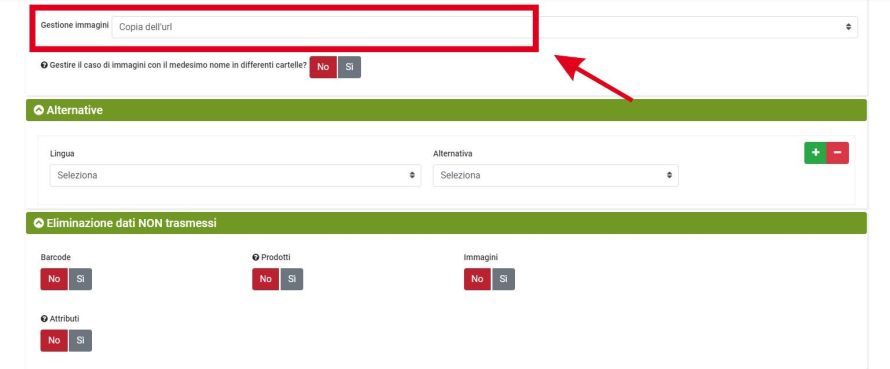Entrati nel cruscotto bindCommerce cliccare su: API >> Configurazione import prodotti
Cliccare su “Aggiungi” in alto a sinistra e compilare i campi richiesti:
- Nome configurazione: un scegliere il nome che si ritiene più adeguato per distinguere il nodo (ad esempio TAKOBI - Creazione Aggiornamento prodotti)
- Tipo d’azione: Creazione e aggiornamento
Impostare su:
- Gestioni immagini: Copia dell’url
Cliccare su SALVA E CHIUDI
Grazie per aver valutato questo contenuto.